Thinprint einstellungen, Thin print over ssl einstellung, Lan-schnittstelle einstellen – TA Triumph-Adler P-C2160DN Benutzerhandbuch
Seite 160: Thinprint ( seite 4-90, Thinprintoverssl ( seite 4-90 ), Seite 4-90
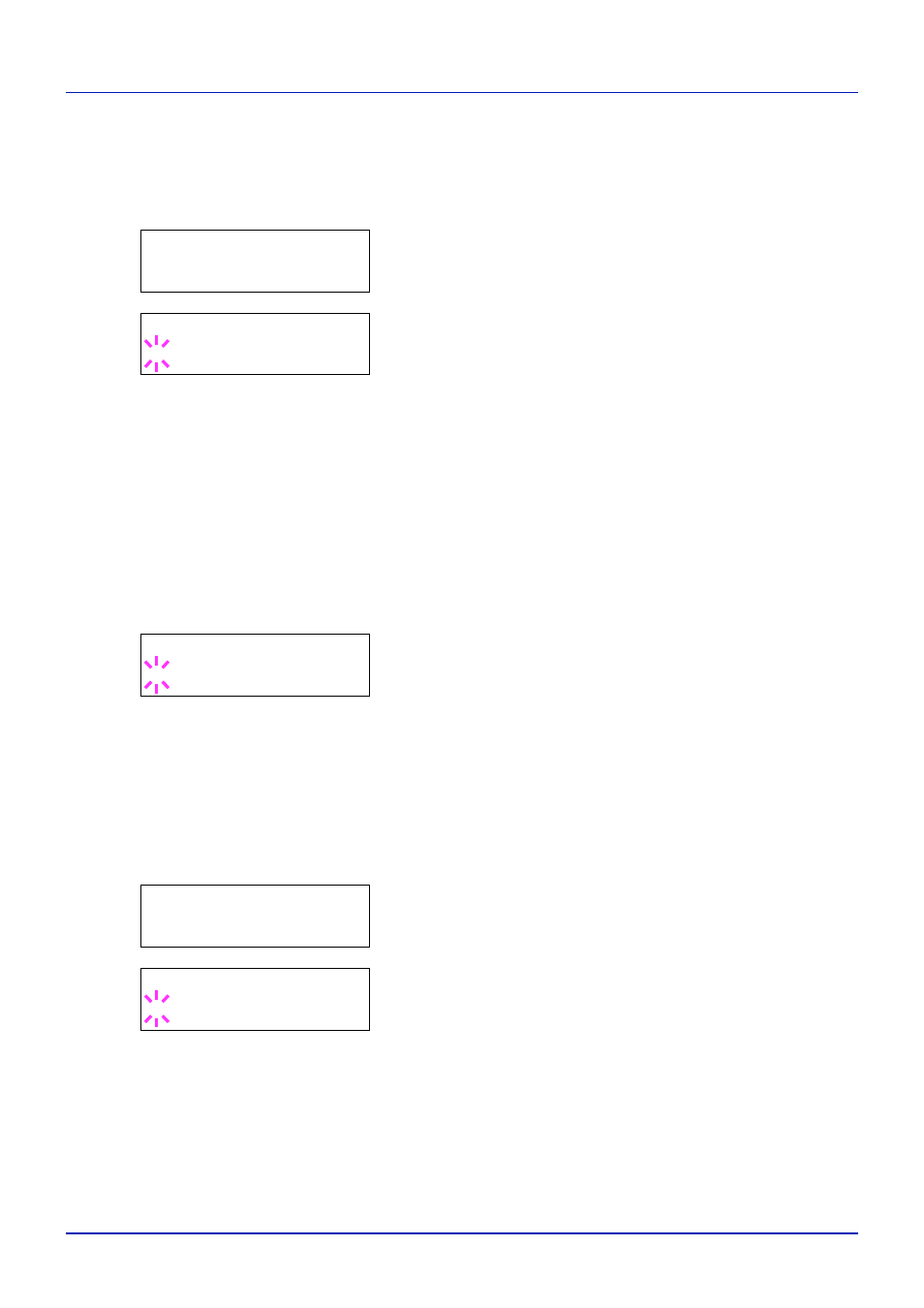
Umgang mit dem Bedienfeld
4-90
5
Die Taste
[MENU] betätigen. Dann erscheint wieder Bereit.
ThinPrint Einstellungen
Legen Sie fest, ob Sie ThinPrint benutzen wollen.
1
Nach Eingabe der Administrator ID und des Passworts drücken Sie
oder mehrmals, bis >ThinPrint > erscheint.
2
Drücken Sie
[OK]. Ein blinkendes Fragezeichen (?) erscheint.
3
Wählen Sie Ein oder Aus mit oder .
4
Drücken Sie
[OK].
5
Die Taste
[MENU] drücken. Dann erscheint wieder Bereit.
Thin Print over SSL Einstellung
Legen Sie fest, ob Sie Thin PrintOverSSL benutzen wollen.
SSL muss in diesem Fall auf [Ein] stehen. Siehe SSL-Server
Einstellungen auf Seite 4-87
.
1
Drücken Sie bis >ThinPrint Ein > angezeigt wird. ThinPrint
over SSL
erscheint.
2
Drücken Sie
[OK]. Ein blinkendes Fragezeichen (?) erscheint.
3
Wählen Sie Ein oder Aus mit oder .
4
Drücken Sie
[OK].
5
Die Taste
[MENU] drücken. Dann erscheint wieder Bereit.
LAN-Schnittstelle einstellen
Legt die Netzwerkeinstellungen fest. Die Grundeinstellung lautet
Automatisch
.
1
Nach Eingabe der Administrator ID und des Passworts drücken Sie
oder mehrmals, bis >LAN-Schnittstelle erscheint.
2
Drücken Sie
[OK]. Ein blinkendes Fragezeichen (?) erscheint.
3
Mit den Tasten oder die gewünschte LAN-Schnittstelle aufrufen.
Folgende Geschwindigkeiten stehen zur Verfügung:
Auto
10BASE-Half
10BASE-Full
100BASE-Half
100BASE-Full
1000BASE-T
>ThinPrint
>
>ThinPrint >
? Ein
>>ThinPrint over SSL
? Ein
>LAN-Schnittstelle
Auto
>LAN-Schnittstelle
? Auto